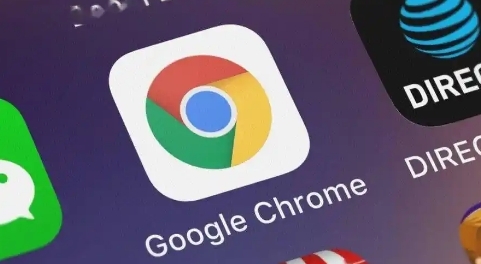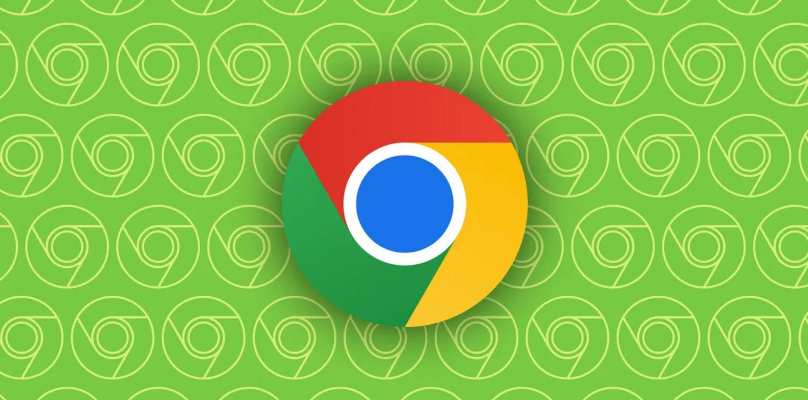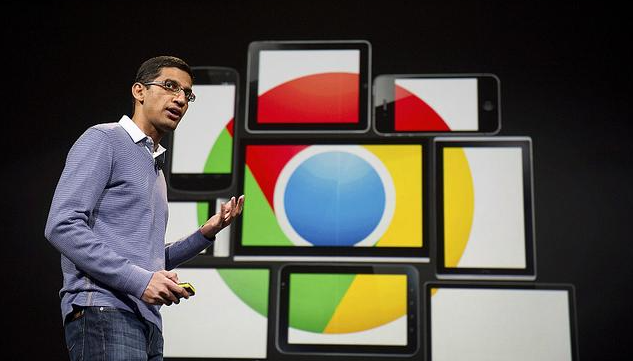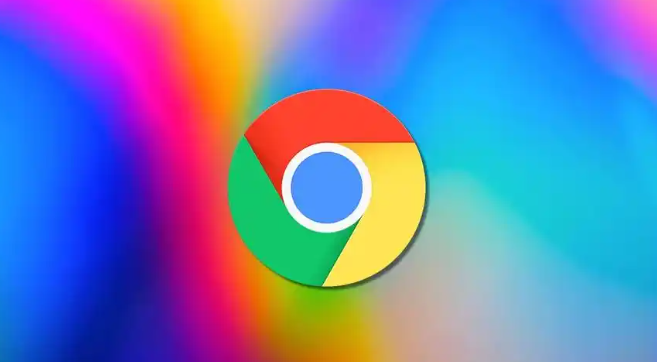
1. 准备工作:
- 打开Chrome浏览器,点击右上角的三个点图标,选择“设置”。
- 在“外观”板块中,找到“主题”选项,选择“深色”主题,将浏览器设置为深色模式。
2. 测试页面加载速度:
- 打开一个支持深色模式的网页,按下`F12`键打开开发者工具。
- 在开发者工具的“Network”面板中,刷新页面,观察页面资源的加载情况。记录页面的加载时间、各个资源的请求时间和大小等信息。
- 对比同一网页在浅色模式下的加载数据,查看深色模式下是否存在加载速度变慢的情况。如果存在,分析是哪个资源或哪个阶段的加载导致了速度差异。
3. 检查元素渲染效果:
- 在开发者工具的“Elements”面板中,查看网页的HTML结构和CSS样式。检查深色模式下文字的颜色、背景颜色、按钮等元素的样式是否正确,是否符合预期的深色模式视觉效果。
- 检查图片、视频等媒体元素在深色模式下的显示效果,是否出现亮度过高或过低、颜色失真等问题。对于有问题的元素,检查其相关的CSS样式和HTML属性,尝试进行调整和优化。
4. 评估浏览器资源占用:
- 在开发者工具的“Performance”面板中,点击“Record”按钮开始记录浏览器的性能数据,然后进行一些常见的操作,如滚动页面、点击链接等。操作完成后,停止记录。
- 查看性能数据,关注CPU使用率、内存占用等指标。分析在深色模式下进行这些操作时,浏览器的资源占用情况与浅色模式相比是否有明显增加。如果资源占用过高,可能会影响浏览器的运行速度和性能,需要进一步优化。
5. 测试不同设备的兼容性:
- 使用Chrome浏览器的开发者工具中的设备模拟功能,选择不同的设备类型和屏幕尺寸,如手机、平板电脑、台式机等。
- 在每个设备模式下,重复上述的测试步骤,检查深色模式网页在不同设备上的渲染效果和性能表现。确保网页在各种常见设备上都能正常显示,并且具有良好的性能。
6. 尝试优化方法:
- 如果发现深色模式下存在渲染问题或性能不佳的情况,可以尝试一些优化方法。例如,优化CSS样式,减少不必要的样式定义和嵌套;压缩图片和媒体资源,降低文件大小;合理使用缓存,提高资源的加载速度等。
- 对优化后的网页再次进行测试,对比优化前后的效果,查看问题是否得到解决,性能是否得到提升。